考勤机说明书
指纹考勤机使用操作说明书

指纹考勤机使用操作说明书
一、产品简介
指纹考勤机是一种集人脸识别、指纹识别、IC卡识别、拍照等功能
于一身的考勤机,采用指纹识别门禁系统,可避免机械钥匙、IC卡被复
制的危害,在公司、学校等场所都有广泛的应用,以及更多的灵活性,避
免了不必要的安全风险,可以更加安全有效的保护人员的安全。
二、安装及调试
1、使用前请仔细阅读使用说明书,并检查产品是否完好,如有损坏,请勿使用。
2、请将考勤机安装在安全可靠的地方,以免发生意外情况。
3、准备必需的设备,接通电源,开启考勤机,将考勤机连接到电脑。
4、安装考勤机软件,根据设备的对应,将设备添加到软件内,调试
设备参数,设置设备的参数和设置考勤规则,使设备能够正常使用。
三、指纹考勤机使用步骤
1、将考勤机连接电源,打开电源,使考勤机处于开机状态,启动考
勤机,考勤机进入就绪状态;
2、在就绪状态下,刷指纹,考勤机将识别指纹,并显示出考勤人员
的信息;
3、进行考勤,使考勤机显示出考勤人员的信息,如姓名、时间等信息;
4、如果考勤机发出报警声音,说明指纹不能识别,需要重新刷指纹,重新进行考勤。
考勤机使用说明
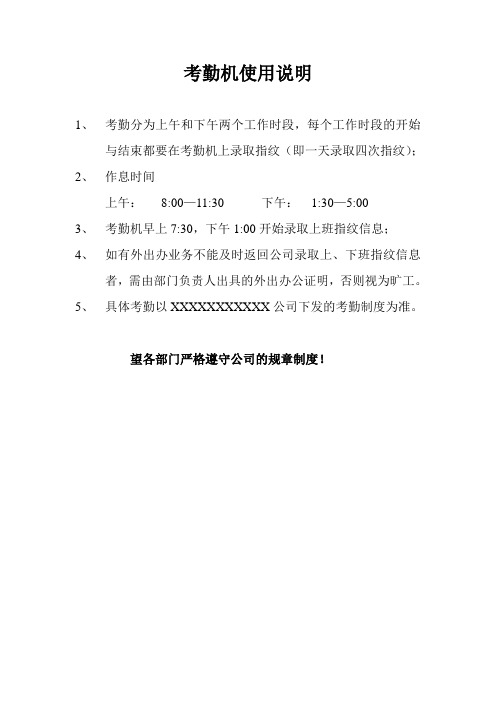
考勤机使用说明
1、考勤分为上午和下午两个工作时段,每个工作时段的开始
与结束都要在考勤机上录取指纹(即一天录取四次指纹);
2、作息时间
上午:8:00—11:30 下午:1:30—5:00
3、考勤机早上7:30,下午1:00开始录取上班指纹信息;
4、如有外出办业务不能及时返回公司录取上、下班指纹信息
者,需由部门负责人出具的外出办公证明,否则视为旷工。
5、具体考勤以XXXXXXXXXXX公司下发的考勤制度为准。
望各部门严格遵守公司的规章制度!
考勤机使用说明书
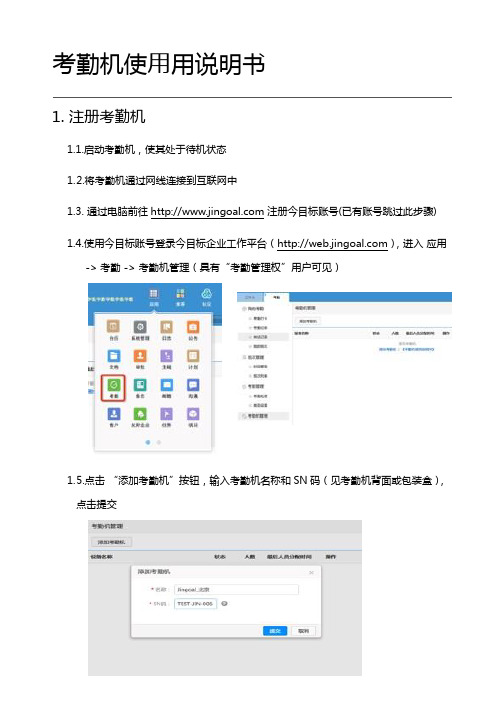
考勤机使⽤用说明书
1. 注册考勤机
1.1.启动考勤机,使其处于待机状态
1.2.将考勤机通过网线连接到互联网中
1.3. 通过电脑前往 注册今目标账号(已有账号跳过此步骤)
1.4.使用今目标账号登录今目标企业工作平台(),进入应用
-> 考勤 -> 考勤机管理(具有“考勤管理权”用户可见)
1.5.点击“添加考勤机”按钮,输入考勤机名称和SN码(见考勤机背面或包装盒),
点击提交
1.6. 注册成功-会在页面显示出考勤机相关信息;
1.7.注册失败-请根据页面相关提示进行检查并重新添加
2. 向考勤机分配人员,管理员授权
2.1.点击“人员分配”链接进入考勤机人员管理界面
2.2.点击“分配人员”按钮,在弹出的组织结构窗口中,选择您想要导入到此考勤机的员工,点击确定,分配成功 提示:如需完善组织结构,进入应用 -> 系统管理-> 组织结构根据提示进行操作
2.3.员工分配成功后,选择人员并授予管理权,具有管理权的用户,可以在考勤机上
进行所有操作
2.4.当员工离职或登记有误时,可以点击删除进行操作。
3. 指纹登记(在考勤机上操作)
3.1. 打开考勤机,按MENU 键切换到管理菜单,进入 用户管理-> 编辑用户 页面,
选择用户后,根据考勤机提示信息进行指纹登记
3.2. 指纹登记成功后,员工即可进行考勤打卡操作,数据将即时同步至今目标,若出
现网络不通的情况,数据将会在联网后统一上传。
4. 指纹验证
4. 1.按压方法
4.2. 在待机状态下,直接在指纹感应器上按压指纹 若验证成功则语音提示“谢
谢” 若指纹验证失败,则语音提示“请重按手指”
考勤机的使用说明
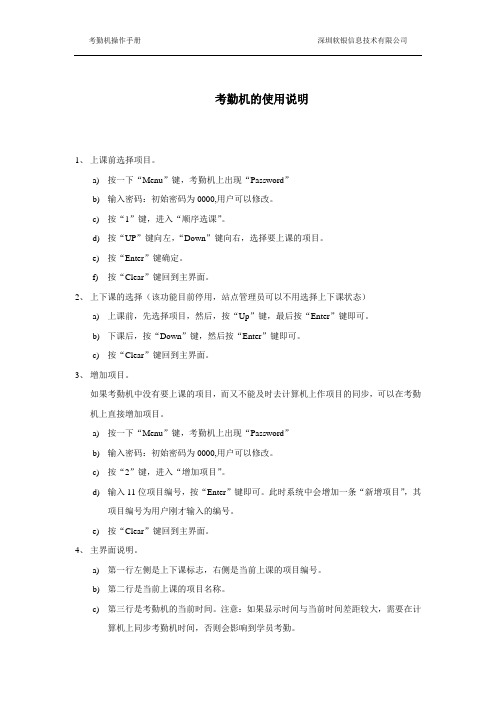
考勤机的使用说明
1、上课前选择项目。
a)按一下“Menu”键,考勤机上出现“Password”
b)输入密码:初始密码为0000,用户可以修改。
c)按“1”键,进入“顺序选课”。
d)按“UP”键向左,“Down”键向右,选择要上课的项目。
e)按“Enter”键确定。
f)按“Clear”键回到主界面。
2、上下课的选择(该功能目前停用,站点管理员可以不用选择上下课状态)
a)上课前,先选择项目,然后,按“Up”键,最后按“Enter”键即可。
b)下课后,按“Down”键,然后按“Enter”键即可。
c)按“Clear”键回到主界面。
3、增加项目。
如果考勤机中没有要上课的项目,而又不能及时去计算机上作项目的同步,可以在考勤机上直接增加项目。
a)按一下“Menu”键,考勤机上出现“Password”
b)输入密码:初始密码为0000,用户可以修改。
c)按“2”键,进入“增加项目”。
d)输入11位项目编号,按“Enter”键即可。此时系统中会增加一条“新增项目”,其
项目编号为用户刚才输入的编号。
e)按“Clear”键回到主界面。
4、主界面说明。
a)第一行左侧是上下课标志,右侧是当前上课的项目编号。
b)第二行是当前上课的项目名称。
c)第三行是考勤机的当前时间。注意:如果显示时间与当前时间差距较大,需要在计
算机上同步考勤机时间,否则会影响到学员考勤。
d)最后一行左边是已刷卡的记录数,右边是考勤机还有多少容量,还可以刷多少条考
勤。如果剩余数快接近“0”,请及时利用考勤采集系统来读取考勤,否则会影响到学员正常考勤。
考勤机说明书

考勤机说明书
一、产品简介
考勤机是一种用于记录员工出勤情况的设备。它通过识别员工
的身份信息来记录员工的签到、签退等信息,从而实现快速、准确、可靠的考勤管理。考勤机广泛应用于企事业单位、学校、医院等场所,对于班组、部门或者整个组织的考勤管理起到了重要的作用。
在传统的考勤管理方式中,员工需要手动填写考勤表格或者使
用纸质考勤卡进行签到、签退。这种方式不仅效率低下,还容易出
现数据错误或者造假的情况。而考勤机通过技术手段自动记录员工
的出勤情况,不仅提高了考勤管理的效率,而且也提高了考勤数据
的准确性和可靠性。
二、主要功能
1.签到/签退:员工使用考勤机进行签到/签退操作,系统会自
动记录签到/签退时间。
2.请假记录:员工可以通过考勤机申请请假,并记录请假类型
和时间,方便管理人员进行请假审批和统计。
3.加班记录:对于需要加班的员工,通过考勤机记录加班时间,并计算加班工资或者调休。
4.异常处理:考勤机可以自动识别迟到、早退、缺勤等异常情况,并进行提醒和记录,方便管理人员进行异常处理。
5.报表统计:考勤机可以生成各种报表,包括出勤统计、加班
统计、请假统计等,方便管理者进行考勤数据分析和决策。
6.权限管理:考勤机支持多级权限管理,可以设置管理员、普
通员工等不同的权限,确保考勤数据的安全性和保密性。
三、使用步骤
1.安装:将考勤机安装在适当的位置,保证员工方便进行签到
和签退。同时要连接合适的电源和网络,确保考勤机正常运行。
2.注册员工信息:在考勤机系统中录入员工的基本信息,包括
姓名、部门、职位等,用于后续的考勤管理。
考勤机使用操作说明书
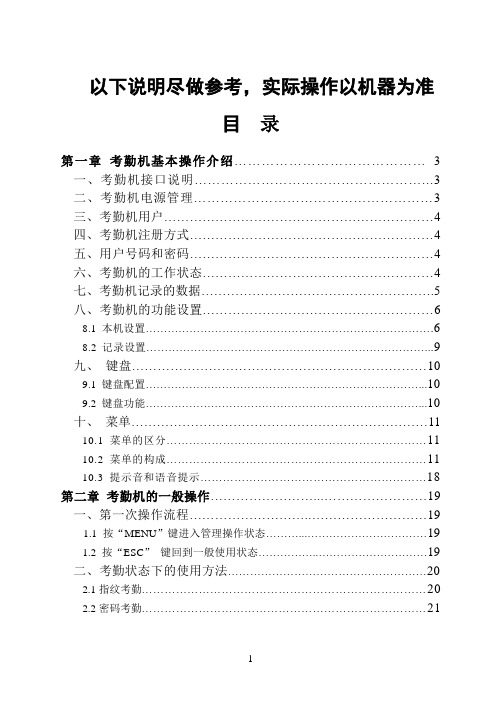
以下说明尽做参考,实际操作以机器为准
目录
第一章考勤机基本操作介绍 (3)
一、考勤机接口说明 (3)
二、考勤机电源管理 (3)
三、考勤机用户 (4)
四、考勤机注册方式 (4)
五、用户号码和密码 (4)
六、考勤机的工作状态 (4)
七、考勤机记录的数据 (5)
八、考勤机的功能设置 (6)
8.1本机设置 (6)
8.2记录设置 (9)
九、键盘 (10)
9.1键盘配置 (10)
9.2键盘功能 (10)
十、菜单 (11)
10.1 菜单的区分 (11)
10.2 菜单的构成 (11)
10.3 提示音和语音提示 (18)
第二章考勤机的一般操作 (19)
一、第一次操作流程 (19)
1.1按“MENU”键进入管理操作状态 (19)
1.2 按“ESC”键回到一般使用状态 (19)
二、考勤状态下的使用方法 (20)
2.1指纹考勤 (20)
2.2密码考勤 (21)
第三章考勤机的管理者操作方法 (23)
一、管理者操作状态的操作步骤 (23)
二、用户管理 (24)
2.1 注册用户 (25)
2.2 删除用户 (32)
2.3 数据下载 (32)
2.4 查询出入记录 (33)
2.5 查询管理记录 (35)
2.6删除全部记录 (36)
三、高级设置 (37)
3.1 本机设置 (38)
3.2 记录设置 (42)
四、信息查询 (45)
第四章附件 (46)
一、按手指时的注意事项 (46)
二、软件使用许可证协议 (47)
三、常见问题解答 (49)
关于涉及人权隐私方面的声明 (51)
第五章快速安装指南 (52)
启动和关闭指纹机 (52)
考勤机说明书
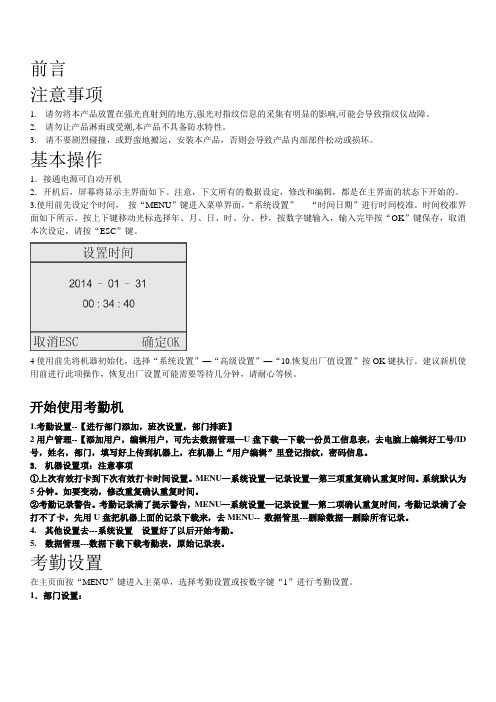
前言
注意事项
1.请勿将本产品放置在强光直射到的地方,强光对指纹信息的采集有明显的影响,可能会导致指纹仪故障。
2.请勿让产品淋雨或受潮,本产品不具备防水特性。
3. 请不要剧烈碰撞,或野蛮地搬运,安装本产品,否则会导致产品内部部件松动或损坏。
基本操作
1.接通电源可自动开机
2.开机后,屏幕将显示主界面如下。注意,下文所有的数据设定,修改和编辑,都是在主界面的状态下开始的。
3.使用前先设定个时间,按“MENU”键进入菜单界面,“系统设置”----“时间日期”进行时间校准。时间校准界面如下所示。按上下键移动光标选择年、月、日、时、分、秒,按数字键输入,输入完毕按“OK”键保存,取消本次设定,请按“ESC”键。
4使用前先将机器初始化,选择“系统设置”—“高级设置”—“10.恢复出厂值设置”按OK键执行。建议新机使用前进行此项操作,恢复出厂设置可能需要等待几分钟,请耐心等候。
开始使用考勤机
1.考勤设置--【进行部门添加,班次设置,部门排班】
2用户管理--【添加用户,编辑用户,可先去数据管理—U盘下载—下载一份员工信息表,去电脑上编辑好工号/ID 号,姓名,部门,填写好上传到机器上,在机器上“用户编辑”里登记指纹,密码信息。
3.机器设置项:注意事项
①上次有效打卡到下次有效打卡时间设置。MENU—系统设置—记录设置—第三项重复确认重复时间。系统默认为5分钟。如要变动,修改重复确认重复时间。
②考勤记录警告。考勤记录满了提示警告,MENU—系统设置—记录设置—第二项确认重复时间,考勤记录满了会打不了卡,先用U盘把机器上面的记录下载来,去MENU-- 数据管里---删除数据—删除所有记录。
考勤机简易使用说明
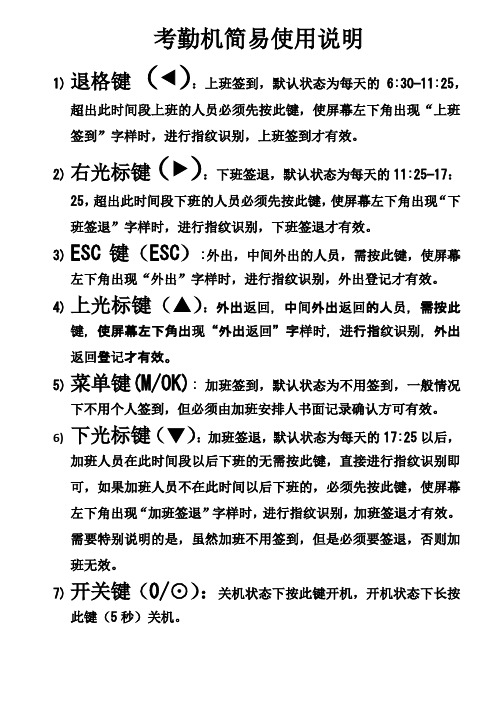
考勤机简易使用说明
(◀):上班签到,默认状态为每天的6:30—11:25,1)退格键
超出此时间段上班的人员必须先按此键,使屏幕左下角出现“上班签到”字样时,进行指纹识别,上班签到才有效。
(▶):下班签退,默认状态为每天的11:25—17:2)右光标键
25,超出此时间段下班的人员必须先按此键,使屏幕左下角出现“下班签退”字样时,进行指纹识别,下班签退才有效。
3)ESC键(ESC):外出,中间外出的人员,需按此键,使屏幕
左下角出现“外出”字样时,进行指纹识别,外出登记才有效。4)上光标键(▲):外出返回,中间外出返回的人员,需按此
键,使屏幕左下角出现“外出返回”字样时,进行指纹识别,外出返回登记才有效。
5)菜单键(M/OK):加班签到,默认状态为不用签到,一般情况下
不用个人签到,但必须由加班安排人书面记录确认方可有效。6)下光标键(▼):加班签退,默认状态为每天的17:25以后,
加班人员在此时间段以后下班的无需按此键,直接进行指纹识别即可,如果加班人员不在此时间以后下班的,必须先按此键,使屏幕左下角出现“加班签退”字样时,进行指纹识别,加班签退才有效。
需要特别说明的是,虽然加班不用签到,但是必须要签退,否则加班无效。
7)开关键(0/⊙):关机状态下按此键开机,开机状态下长按
此键(5秒)关机。
考勤机使用说明
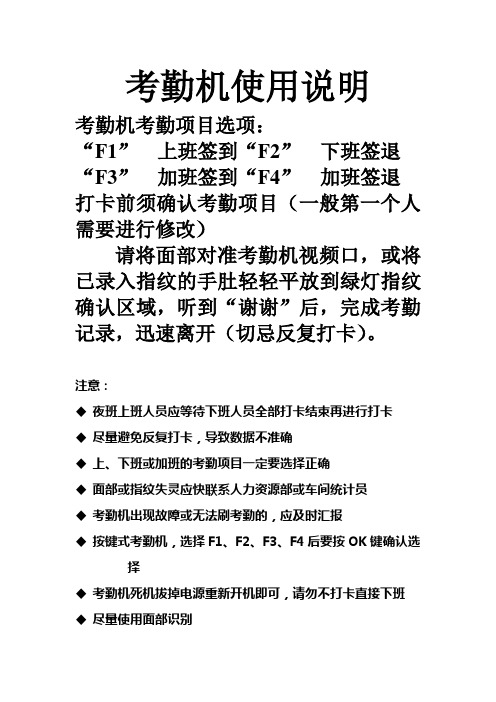
考勤机使用说明
考勤机考勤项目选项:
“F1”上班签到“F2”下班签退“F3”加班签到“F4”加班签退打卡前须确认考勤项目(一般第一个人需要进行修改)
请将面部对准考勤机视频口,或将已录入指纹的手肚轻轻平放到绿灯指纹确认区域,听到“谢谢”后,完成考勤记录,迅速离开(切忌反复打卡)。
注意:
◆夜班上班人员应等待下班人员全部打卡结束再进行打卡
◆尽量避免反复打卡,导致数据不准确
◆上、下班或加班的考勤项目一定要选择正确
◆面部或指纹失灵应快联系人力资源部或车间统计员
◆考勤机出现故障或无法刷考勤的,应及时汇报
◆按键式考勤机,选择F1、F2、F3、F4后要按OK键确认选择◆考勤机死机拔掉电源重新开机即可,请勿不打卡直接下班◆尽量使用面部识别
考勤机操作说明
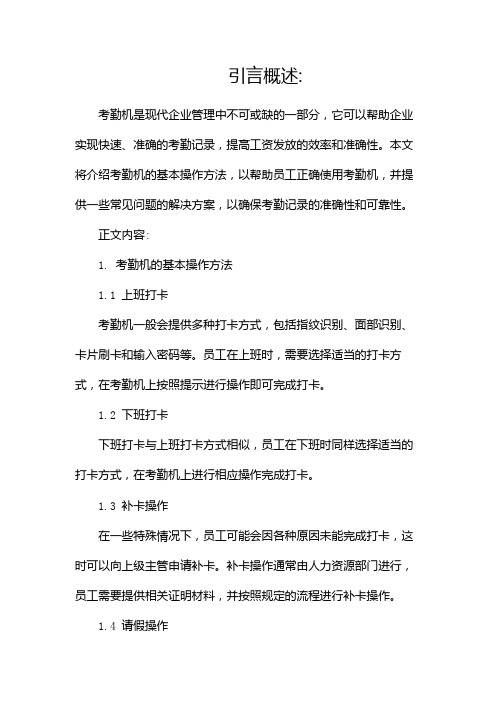
引言概述:
考勤机是现代企业管理中不可或缺的一部分,它可以帮助企业实现快速、准确的考勤记录,提高工资发放的效率和准确性。本文将介绍考勤机的基本操作方法,以帮助员工正确使用考勤机,并提供一些常见问题的解决方案,以确保考勤记录的准确性和可靠性。
正文内容:
1. 考勤机的基本操作方法
1.1 上班打卡
考勤机一般会提供多种打卡方式,包括指纹识别、面部识别、卡片刷卡和输入密码等。员工在上班时,需要选择适当的打卡方式,在考勤机上按照提示进行操作即可完成打卡。
1.2 下班打卡
下班打卡与上班打卡方式相似,员工在下班时同样选择适当的打卡方式,在考勤机上进行相应操作完成打卡。
1.3 补卡操作
在一些特殊情况下,员工可能会因各种原因未能完成打卡,这时可以向上级主管申请补卡。补卡操作通常由人力资源部门进行,员工需要提供相关证明材料,并按照规定的流程进行补卡操作。
1.4 请假操作
员工如果需要请假,可以向上级主管提交请假申请。申请请假时,员工需要提供请假时间、请假原因以及相关证明材料。请假申请将由上级主管进行批准,并在考勤机上进行相应设置。
1.5 加班操作
在工作中,有时员工需要加班完成任务。加班时,员工需要提前向上级主管提交加班申请,并按照规定的流程进行加班打卡操作。加班打卡方式与上班打卡方式相同,只是时间和标记有所区别。
2. 考勤机的常见问题及解决方案
2.1 考勤机无法正常启动
如果考勤机无法正常启动,首先需要检查设备是否连接正常,并确认电源是否正常。如果问题仍然存在,可以尝试重启设备或联系技术支持人员进行检修。
2.2 考勤记录出现错误
(完整版)考勤机使用说明及详细步骤
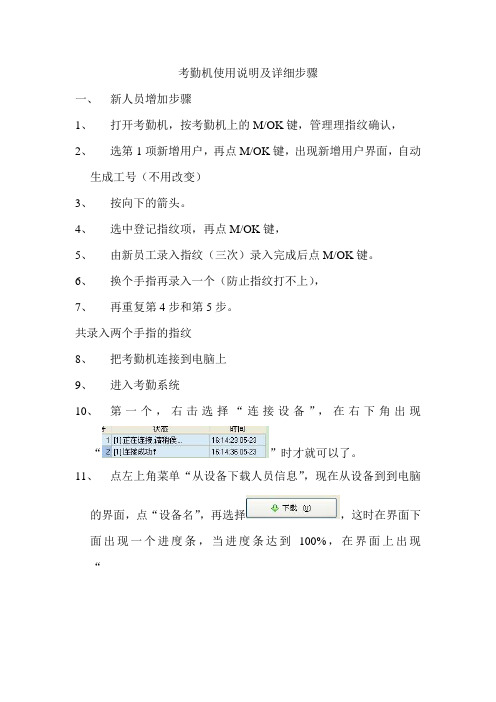
考勤机使用说明及详细步骤
一、新人员增加步骤
1、打开考勤机,按考勤机上的M/OK键,管理理指纹确认,
2、选第1项新增用户,再点M/OK键,出现新增用户界面,自动
生成工号(不用改变)
3、按向下的箭头。
4、选中登记指纹项,再点M/OK键,
5、由新员工录入指纹(三次)录入完成后点M/OK键。
6、换个手指再录入一个(防止指纹打不上),
7、再重复第4步和第5步。
共录入两个手指的指纹
8、把考勤机连接到电脑上
9、进入考勤系统
10、第一个,右击选择“连接设备”,在右下角出现
“”时才就可以了。
11、点左上角菜单“从设备下载人员信息”,现在从设备到到电脑
的界面,点“设备名”,再选择,这时在界面下面出现一个进度条,当进度条达到100%,在界面上出现“
”时下载完成,关闭界面
12、在菜单上找到“”这个按钮,点“人员维护”,再
打开的界面的左边点“总公司”,选择找到录入指纹时的编号,再界面姓名栏更改一下姓名,界面如下
“”只更改姓
名,其他不变,然后点菜单栏中的“”按钮,然后关闭界面
13、点左边“”按钮,打开“从电脑到设备”界面,然后点“总公司”在其右边出现所有登记的号码,然后找到刚刚登记
号码,点一下号码前面的“”去掉对号,然后点“”
再点“”当上面的进度条达到100%时完成,出现以下界面“
”,然后关闭本界面。
14、完成新人员信息的录入。
二、考勤记录导出步骤:
1、选将考勤机与电脑连接
2、进入考勤系统
3、选择第1个设备,右击,从菜单中“连接设备”在界面右下角出
现“”
4、点左边菜单中的“”,出现
“”当数据达到100%时下载完成
考勤机说明
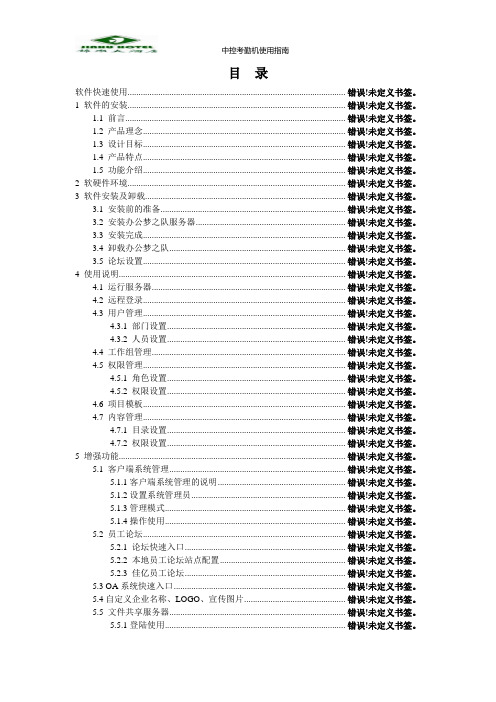
目录
软件快速使用................................................................................................. 错误!未定义书签。
1 软件的安装................................................................................................. 错误!未定义书签。
1.1 前言.................................................................................................. 错误!未定义书签。
1.2 产品理念.......................................................................................... 错误!未定义书签。
1.3 设计目标.......................................................................................... 错误!未定义书签。
1.4 产品特点.......................................................................................... 错误!未定义书签。
考勤机说明书1.16
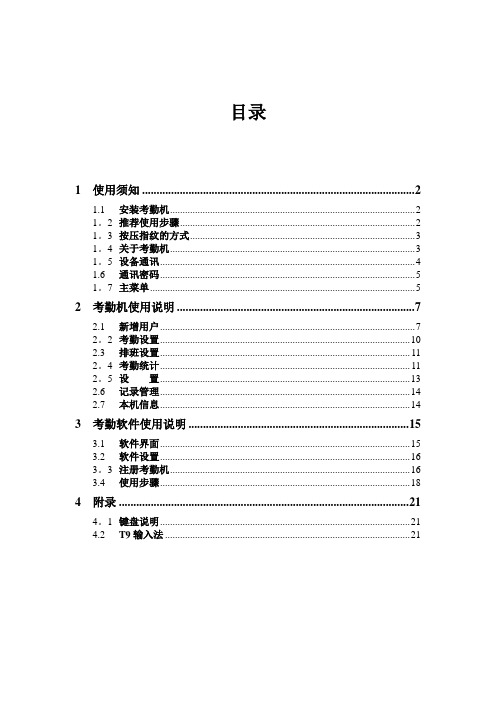
目录
1 使用须知 (2)
1.1 安装考勤机 (2)
1。2 推荐使用步骤 (2)
1。3 按压指纹的方式 (3)
1。4 关于考勤机 (3)
1。5 设备通讯 (4)
1.6 通讯密码 (5)
1。7 主菜单 (5)
2 考勤机使用说明 (7)
2.1 新增用户 (7)
2。2 考勤设置 (10)
2.3 排班设置 (11)
2。4 考勤统计 (11)
2。5 设置 (13)
2.6 记录管理 (14)
2.7 本机信息 (14)
3 考勤软件使用说明 (15)
3.1 软件界面 (15)
3.2 软件设置 (16)
3。3 注册考勤机 (16)
3.4 使用步骤 (18)
4 附录 (21)
4。1 键盘说明 (21)
4.2 T9输入法 (21)
关于本册
●所有功能都以实际产品为主,由于产品的不断更新,本公司不能承诺实
际产品与该资料一致,同时也不能承担由于实际技术参数与本资料不符
所导致的任何争议,任何改动恕不提前通知。
●本手册中★标示的功能并非所有设备具备,请以实际产品为准。
●本文档中的图片说明,可能和您手中产品的图片不符,请以实际产品显
示为准.
1使用须知
1.1安装考勤机
安装步骤
●定位打孔:卸掉考勤机底部的两颗螺丝,取下考勤机背面的挂墙板,依据
挂墙板的孔位在墙上
●描绘出三个孔,用工具打出合适的圆洞
●固挂墙板:将带有的膨胀螺管放入孔内,将挂墙板放到打孔区域的合适位
置,再将螺钉打入膨胀螺管内固定
●固定设备:将考勤机装到挂墙板板上,并固定考勤机底部刚才卸掉的螺
丝
●连接电源:连接 9V 电源,有网线的情况下接入网线,按开机键打开考勤
考勤机说明书
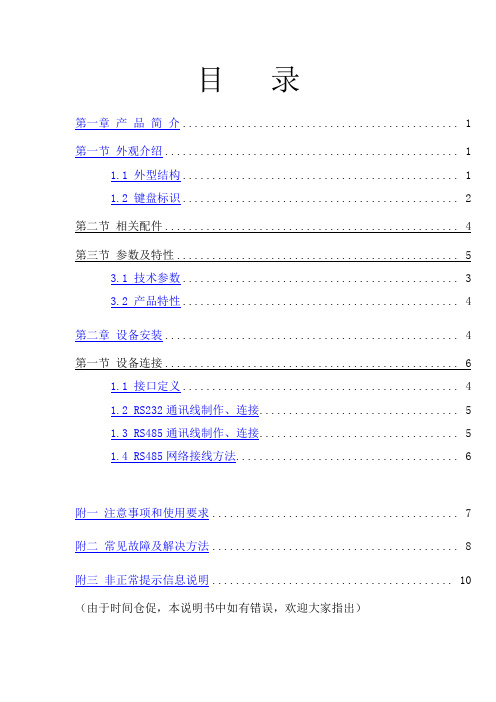
目录
第一章产品简介 (1)
第一节外观介绍 (1)
1.1 外型结构 (1)
1.2 键盘标识 (2)
第二节相关配件 (4)
第三节参数及特性 (5)
3.1 技术参数 (3)
3.2 产品特性 (4)
第二章设备安装 (4)
第一节设备连接 (6)
1.1 接口定义 (4)
1.2 RS232通讯线制作、连接 (5)
1.3 RS485通讯线制作、连接 (5)
1.4 RS485网络接线方法 (6)
附一注意事项和使用要求 (7)
附二常见故障及解决方法 (8)
附三非正常提示信息说明 (10)
(由于时间仓促,本说明书中如有错误,欢迎大家指出)
显示屏 指示灯
键
盘
蜂鸣器 第一章 产 品
简 介
第一节
考勤机外观介绍
1.1
外型结构
图1.1 考勤机正面
数字键
打卡正确指示灯
1.2 键盘标识
第二节 相关配件
1、RS485转换器
微机一般有两个232串口,考勤机通过网线可直接与之相连, 但RS232方式通讯距离仅几十米远,且只能单点对单点通讯,如果需
要远距离或多个点联网,则需用RS485通讯方式,此时,需用该转换器将电脑串口RS232
方式转换为RS485方式。RS485方式通讯距离远,可达1200米,还可加中继器延长,并且支持一点对多点通讯。
将转换器RS232端直接插接在微机串口上即可。接线方式 详见第二章第一节。
2、连接线
用于将设备与微机相连,根据通讯方式使用相应的RS232或RS485
线。如果进行网络安装,需重新布线。为了保证网络正常、稳定,需选用超五类双绞线。
3、电源
为了保证设备安全可靠,请用配套电源。
第三节参数及特性
3.1 技术参数
考勤机使用说明及详细步骤
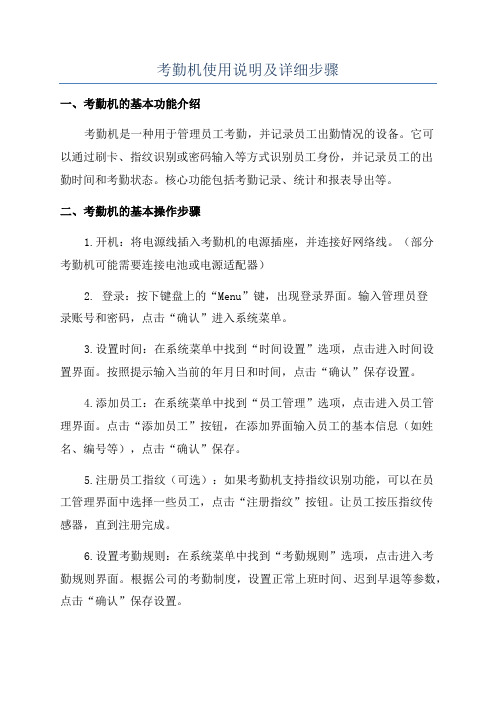
考勤机使用说明及详细步骤
一、考勤机的基本功能介绍
考勤机是一种用于管理员工考勤,并记录员工出勤情况的设备。它可
以通过刷卡、指纹识别或密码输入等方式识别员工身份,并记录员工的出
勤时间和考勤状态。核心功能包括考勤记录、统计和报表导出等。
二、考勤机的基本操作步骤
1.开机:将电源线插入考勤机的电源插座,并连接好网络线。(部分
考勤机可能需要连接电池或电源适配器)
2. 登录:按下键盘上的“Menu”键,出现登录界面。输入管理员登
录账号和密码,点击“确认”进入系统菜单。
3.设置时间:在系统菜单中找到“时间设置”选项,点击进入时间设
置界面。按照提示输入当前的年月日和时间,点击“确认”保存设置。
4.添加员工:在系统菜单中找到“员工管理”选项,点击进入员工管
理界面。点击“添加员工”按钮,在添加界面输入员工的基本信息(如姓名、编号等),点击“确认”保存。
5.注册员工指纹(可选):如果考勤机支持指纹识别功能,可以在员
工管理界面中选择一些员工,点击“注册指纹”按钮。让员工按压指纹传
感器,直到注册完成。
6.设置考勤规则:在系统菜单中找到“考勤规则”选项,点击进入考
勤规则界面。根据公司的考勤制度,设置正常上班时间、迟到早退等参数,点击“确认”保存设置。
7.打卡:员工在上班时,使用自己的卡片或指纹进行刷卡或指纹识别。系统会记录该员工的出勤时间和考勤状态。
8.查询考勤记录:在系统菜单中找到“考勤记录”选项,点击进入考
勤记录界面。可以按日期、员工编号等条件进行查询,并查看具体的考勤
记录。
9.统计考勤数据:在系统菜单中找到“考勤统计”选项,点击进入考
考勤机使用说明(共5篇)
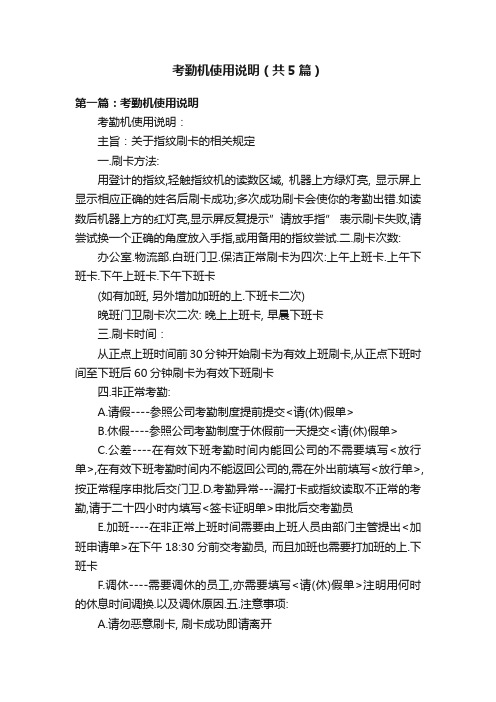
考勤机使用说明(共5篇)
第一篇:考勤机使用说明
考勤机使用说明:
主旨:关于指纹刷卡的相关规定
一.刷卡方法:
用登计的指纹,轻触指纹机的读数区域, 机器上方绿灯亮, 显示屏上显示相应正确的姓名后刷卡成功;多次成功刷卡会使你的考勤出错.如读数后机器上方的红灯亮,显示屏反复提示”请放手指” 表示刷卡失败,请尝试换一个正确的角度放入手指,或用备用的指纹尝试.二.刷卡次数: 办公室.物流部.白班门卫.保洁正常刷卡为四次:上午上班卡.上午下班卡.下午上班卡.下午下班卡
(如有加班, 另外增加加班的上.下班卡二次)
晚班门卫刷卡次二次: 晚上上班卡, 早晨下班卡
三.刷卡时间:
从正点上班时间前30分钟开始刷卡为有效上班刷卡,从正点下班时间至下班后60分钟刷卡为有效下班刷卡
四.非正常考勤:
A.请假----参照公司考勤制度提前提交<请(休)假单>
B.休假----参照公司考勤制度于休假前一天提交<请(休)假单>
C.公差----在有效下班考勤时间内能回公司的不需要填写<放行单>,在有效下班考勤时间内不能返回公司的,需在外出前填写<放行单>,按正常程序申批后交门卫.
D.考勤异常---漏打卡或指纹读取不正常的考勤,请于二十四小时内填写<签卡证明单>申批后交考勤员
E.加班----在非正常上班时间需要由上班人员由部门主管提出<加班申请单>在下午18:30分前交考勤员, 而且加班也需要打加班的上.下班卡
F.调休----需要调休的员工,亦需要填写<请(休)假单>注明用何时的休息时间调换.以及调休原因.五.注意事项:
- 1、下载文档前请自行甄别文档内容的完整性,平台不提供额外的编辑、内容补充、找答案等附加服务。
- 2、"仅部分预览"的文档,不可在线预览部分如存在完整性等问题,可反馈申请退款(可完整预览的文档不适用该条件!)。
- 3、如文档侵犯您的权益,请联系客服反馈,我们会尽快为您处理(人工客服工作时间:9:00-18:30)。
天才型
(G1/G3)
人脸识别系统说明书
目录
1.产品说明 (1)
1.1产品概述 (1)
1.2功能特色 (1)
1.3硬件组成配件 (2)
1.4硬件参数 (2)
1.5使用环境需求 (4)
2.初次使用 (1)
3.软件GUI使用说明 (4)
3.1用户识别 (4)
3.2管理员登录 (5)
3.2.1超级管理员 (5)
3.2.2普通管理员 (6)
3.3系统管理设置 (8)
3.3.1系统设置 (8)
3.3.2用户管理 (11)
3.3.3安全管理 (13)
3.3.4高级设置 (16)
3.4特殊操作 (19)
3.4.1屏幕校正 (19)
3.4.2版本察看 (19)
3.4.3查询容量 (20)
3.4.4视频查看 (20)
3.4.5U盘导入导出数据及升级 (21)
3.4.5超级管理员密码恢复 (23)
4.IE管理界面使用说明 (25)
4.1首页 (25)
4.2网络配置 (26)
4.3功能键定义 (27)
4.4用户管理 (27)
4.5考勤设置 (32)
4.6个人考勤记录 (33)
4.7日考勤记录 (35)
4.8月考勤记录 (36)
4.9识别记录 (38)
4.10屏幕校准 (40)
4.11软件升级 (41)
4.12重启设备 (42)
4.13修改密码 (43)
6.数据维护 (46)
6.1数据备份 (46)
6.2数据恢复 (46)
7.使用注意事项 (46)
1. 产品说明
1.1产品概述
天才型G1/G3考勤机系列,基于“人脸无法替代”的特性和为企业级用户提供“便捷&有效”的考勤管理的理念而设计,将最新Face Image+ V4人脸识别算法配合强大的ARM处理器,实现脱机使用,系统长期工作稳定。同时,通过专利设计的“多光源人脸识别”技术与高性能、低功耗ARM处理器的完美结合,分析人脸特征作为身份识别的依据,提供准确的考勤记录,完全取代市场上指纹、打卡考勤机。
天才型考勤机G1/G3,外观大方紧凑,配合人性化的GUI界面、语音提示、触摸屏操作及WEB管理软件,操作简便,符合企事业单位用户的使用习惯。采用主动式辅助光源技术,光线适应能力强,24小时全天候工作,是“真正意义上的在室外环境下”工作的人脸识别考勤机。该产品还具备智能自学习、USB数据导入导出等众多功能,自带考勤软件,支持人脸识别模式,为企事业单位提供真正“简洁&高效”的考勤管理解决方案。
1.2功能特色
最新人脸识别算法
采取独特的Face Image+ V4 最新人脸识别算法,结合“多光源人脸识别”先进技术,识别精度更高,识别速度更快
真正适应室外环境
全球首款真正意义上能在室外工作的人脸识别产品,具备优秀的光线适应能力;同时,不受种族肤色及性别的影响,不受面部表情,胡须和发型等变化的影响
24小时不间断工作
采用完全对人体无伤害的不可见辅助光源技术,白天黑夜都能良好识别,24小时不间断工作 稳定性高,低耗节能
采用高性能、低功耗ARM处理器,完全脱机操作,系统经过长期运行检测,工作稳定。同时,设备支持自动休眠模式,环保节能
操作简单,界面人性化
TFT 液晶显示/触摸屏,人性化的GUI界面和WEB端管理软件,支持本地操作及提供实时显示功能,并有声音提示
人脸识别模式,不可替代性
基于人脸唯一性特征,无法被替代及复制
智能自学习功能
自动校对时间,自动捕获人脸,具备模板自学习功能,随着发型、肤色、年龄等变化动态更新人脸数据库,保证数据库的模板始终为用户最近信息资料,从而始终正确识别人脸 海量存储,U盘备份
支持USB存储设备数据导入/导出数据
1.3硬件组成配件
1.4硬件参数
项目功能
识别功能摄像头
1.5使用环境需求
阳光直射时对人脸识别有一定的影响,应避免将设备安装在阳光直射的地方。人脸识别产品在非阳光直射环境下有优秀的适应能力,是目前市面上真正适应室外工作环境的人脸识别考勤产品系列。
以下是安装环境举例说明:
2.初次使用
1) 考勤机终端接通电源,进入待机界面,触摸屏幕后进入主界面
2) 在主界面输入三个或者直接点击,进入管理员账户验证界面,输入初始密码
88888888,按键确认,即可进入考勤设置界面。
3) 在考勤设置界面点击用户管理
4) 在用户管理界面下点击增加新用户
5) 点击登记人脸
6) 配合提示录入人脸模板
注:录模板的时候尽量保持人脸在黄色框内前后移动
(黄框:系统有效识别范围;蓝框:系统扑捉到的有效图片)
7) 新用户创建成功,点击返回退回到主界面
8) 点击激活人脸识别
3. 软件GUI使用说明
3.1 用户识别
1) 系统启动后直接进入主界面,如果一定时间内无操作时系统进入待机状态,当用户需要考勤时,接
近考勤终端,终端的人体感应自动唤醒系统,进入主界面. (在待机状态按一下触摸屏的任意位置,也能唤醒系统进入主界面)主界面如下图所示(人体感应在基本配置章节有详细描述)
2) 按,系统进入人脸捕捉界面,检测并捕捉人脸,并将之与数据库中的模板快速比对
3) 如捕捉到的人脸与数据库模板相匹配,则比对成功,完成考勤。
4) 如捕捉到的人脸与数据库模板不匹配,则比对不成功,系统弹出“识别失败”提示
